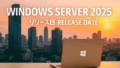こんにちは!WindowsのPCを使っていると、「あ、今表示されているこの画面を保存したい!」と思うこと、結構ありますよね。「windows スクショ やり方」で検索されたということは、今まさにその方法を探していらっしゃる最中かもしれません。
Windowsのスクリーンショットって、実は色々な方法があるんです。でも、いざやろうとすると「ショートカットキーってどれだっけ?」とか、「画面一部だけを撮りたいんだけど…」と迷ってしまうことも。時には、撮ったはずなのに保存先がわからない、あるいはSurfaceのようなタブレットではどうするの?といった疑問や、なぜかスクリーンショットができない、画面が真っ黒になるといったトラブルに直面することもあるかもしれません。Windows 11になってSnipping Toolの機能が変わったりもしていますしね。
この記事では、そんなWindowsのスクリーンショットに関する様々な「やり方」を、基本的な操作から応用テクニック、トラブル解決まで、分かりやすくまとめてみました。これを読めば、あなたの「撮りたい!」がきっと解決するはずです。
- 基本的な4つのショートカットキーの違い
- 撮った画像の保存先と管理方法
- Surfaceや画面録画の応用テクニック
- 「撮れない」「真っ黒」のトラブル解決法
基本のwindows スクショのやり方4選

まずは、Windowsに標準で搭載されている、最も基本的でよく使うスクリーンショットの「やり方」を4つご紹介しますね。どれもキーボード操作がメインですが、「何を撮りたいか」「撮った後どうしたいか」で使い分けるのがコツです。
ショートカットキーごとの比較
「やり方が多すぎて混乱する!」という方、多いと思います。私も最初はそうでした。一番の違いは、「ファイルとして自動で保存されるか」と「クリップボード(一時的なコピー領域)に保存されるか」です。
目的に合わせて最適な方法が一目でわかるように、比較表にまとめてみました。
| 目的(やりたいこと) | 最適なショートカットキー | 撮影対象 | 保存先 |
|---|---|---|---|
| 画面全体をファイルとして即時保存したい | [Win] + [PrintScreen] | 画面全体 | ファイル(自動保存) |
| 画面の「一部分」だけを選んで撮りたい | [Win] + [Shift] + [S] | 指定範囲 | クリップボード(通知クリックで保存可) |
| 「一つのウィンドウだけ」を撮りたい | [Alt] + [PrintScreen] | アクティブウィンドウ | クリップボード(手動保存) |
| 画面全体を(一時的に)コピーしたい | [PrintScreen] | 画面全体 | クリップボード(手動保存) |
[Win]キー(タスクバーにあるWindowsロゴのキー)を押しながら[PrintScreen]を押すのが、ファイルとして自動保存される一番簡単な方法ですね。
[PrintScreen]キーは、キーボードによって[PrtScn]や[PrtSc]などと表記が異なる場合があります。ノートPCの場合は、[Fn]キーと同時に押す必要があるかもしれないので、うまくいかない時は試してみてください。
画面一部の範囲指定で撮る方法
私が一番よく使うのが、この[Win] + [Shift] + [S]です。全画面じゃなくて、「この部分だけ欲しい!」という時に本当に便利なんですよ。
このショートカットキーを押すと、画面全体が少し暗くなって、上部中央に小さなツールバーが表示されます。
選べる4つのキャプチャモード
ツールバーでは、以下の4つのモードから好きな形を選べます。
- 四角形の切り取り: マウスでドラッグして、四角く範囲を指定します。一番使うモードかなと思います。
- フリーフォーム領域切り取り: マウスでなぞった通り、自由な形で切り取れます。面白い機能ですね。
- ウィンドウの切り取り: クリックした特定のウィンドウだけを自動で認識してキャプチャしてくれます。[Alt] + [PrintScreen]と似ていますが、こちらの方が直感的かも。
- 全画面表示の切り取り: 画面全体をキャプチャします。[PrintScreen]キー単体押しと同じ動作ですね。
範囲を指定してキャプチャが完了すると、画像は自動的にクリップボードにコピーされます。
同時に、画面の右下に「切り取り領域がクリップボードに保存されました」という通知が表示されます。この通知をクリックすると、「Snipping Tool」(または旧称:切り取り&スケッチ)というアプリが起動して、簡単な編集やファイルとしての保存がすぐにできますよ。
もちろん、通知をクリックしなくても、WordやExcel、チャットツールなどにすぐに[Ctrl] + [V]で貼り付けられるので、作業効率がすごく上がりますね。
スクショの保存先と変更方法
「あれ?撮ったスクショはどこに行った?」これは”あるある”ですよね。保存先は、どの「やり方」を使ったかで変わってくるんです。
保存先は主に3パターン
- [Win] + [PrintScreen] の場合:
自動でファイルとして保存されます。場所は [ピクチャ] フォルダの中の [スクリーンショット] フォルダ(
C:\Users[ユーザー名]\Pictures\Screenshots)です。 - Xbox Game Bar の場合:
(これは後で説明しますが)動画やゲーム用の機能で撮った場合は、[ビデオ] フォルダの中の [キャプチャ] フォルダ(
C:\Users[ユーザー名]\Videos\Captures)に保存されます。 - クリップボードに保存の場合 ([PrintScreen] / [Alt]+[PrintScreen] / [Win]+[Shift]+[S]):
ファイルとしては、どこにも保存されていません。PCのメモリに一時的にコピーされているだけなんです。
クリップボードに保存した画像をファイルとして残したい場合は、「ペイント」などの画像編集アプリを開いて、[Ctrl] + [V] で貼り付け、手動で「名前を付けて保存」する必要があります。このひと手間を忘れると、次に別のものをコピーした時に画像が消えてしまうので注意ですね。
保存先フォルダを変更する方法
Cドライブの容量を節約したい時など、この[スクリーンショット]フォルダの保存場所は変更できますよ。
手順は簡単です。
- エクスプローラーで[ピクチャ]を開き、[スクリーンショット] フォルダを右クリックして「プロパティ」を選びます。
- 「場所」タブをクリックし、「移動」ボタンを押します。
- Dドライブなど、新しく保存したい場所のフォルダを選んで「適用」します。
- 「元の場所のすべてのファイルを新しい場所に移動しますか?」と聞かれたら「はい」を選ぶと、今までの画像も全部お引越ししてくれます。
撮った画像の編集と貼り付け
スクリーンショットは、撮って終わりじゃないことも多いですよね。文字を入れたり、矢印を加えたりしたい時です。
[Win] + [Shift] + [S] で撮った場合は、さっきお話ししたように、右下の通知をクリックするのが一番早いです。「Snipping Tool」が起動して、ペンで書き込んだり、トリミング(切り抜き)したりして、そのまま保存できます。
昔ながらの方法としては、クリップボードにコピーした画像([PrintScreen]や[Alt] + [PrintScreen]で撮ったもの)を、スタートメニューから「ペイント」を起動して [Ctrl] + [V] で貼り付ける方法もありますね。ペイントなら、テキスト入力や図形の追加も簡単です。
Windows 10/11には「ペイント3D」というアプリも入っています。画像を右クリックして「編集と作成」から「ペイント3Dで編集する」を選ぶと、矢印や吹き出しなんかも簡単に追加できて、意外と便利ですよ。
Windows 11の新機能
Windows 11では、スクリーンショット周りが少し進化しています。
一番大きいのは、「Snipping Tool」ですね。以前は「切り取り&スケッチ」と呼ばれていた機能と統合されて、新しくなりました。[Win] + [Shift] + [S] で起動するのは同じですが、アプリ本体の機能が強化されています。
特に注目なのは、画面録画機能が追加されたことです。これは次のセクションで詳しくお話ししますね。
PrintScreenキーの動作を変更できる
Windows 11(一部のWindows 10でも)では、キーボードの[PrintScreen]キー単体を押したときの動作を、従来の「全画面をクリップボードにコピー」から、「[Win] + [Shift] + [S] と同じ(Snipping Toolの起動)」に変更できる設定があるんです。
「設定」アプリ > 「アクセシビリティ」 > 「キーボード」と進み、「PrintScreenキーを使用して画面キャプチャを開く」という項目をオンにするだけ。私はこれ、オンにしています。すごく便利になりました。
応用とトラブル解決のwindows スクショのやり方

基本的な撮り方がわかったところで、もう少し踏み込んだ「やり方」と、よくある「困った!」の解決法を見ていきましょう。
PC画面録画のやり方
静止画だけじゃなく、「PCの操作手順を動画で保存したい」という時もありますよね。Windows 10/11には、標準で2つの録画方法が用意されています。
1. Snipping Tool (Windows 11)
さっきも少し触れましたが、Windows 11の新しい「Snipping Tool」には録画機能が付きました。
スタートメニューから「Snipping Tool」を起動し、カメラのアイコンの隣にある「録画」(ビデオカメラ)アイコンに切り替えます。「新規作成」で録画したい範囲を指定して「スタート」を押せば、録画が始まります。操作がシンプルで分かりやすいですね。
2. Xbox Game Bar
こちらはWindows 10からある機能で、[Win] + [G] キーで起動します。もともとはゲーム録画用ですが、多くのアプリの操作録画にも使えます。
オーバーレイ(操作パネル)が表示されたら、左上にある「録画」ボタン(●印)を押すだけです。[Win] + [Alt] + [R] というショートカットキー(※データベースの[G]は起動なので[R]ecordの[R]が一般的)で直接録画を開始・停止することもできますよ。
Xbox Game Barの注意点:
この機能は、デスクトップ全体やエクスプローラーなど、一部の画面では機能しません。「アクティブな単一のアプリ」を録画するのに特化している、と覚えておくといいかもです。
汎用的なPC操作(複数のウィンドウをまたぐ操作など)を録画したい場合は、Windows 11ならSnipping Toolの方が向いていますね。
Surfaceでの撮影方法
キーボード(タイプカバー)を外してタブレットモードで使っている時、「PrintScreenキーがない!」と困るのがMicrosoft Surfaceです。私もSurfaceを持っているので、この方法はよく使います。
Surfaceには、本体の物理ボタンを使った特別なショートカットが用意されているんです。
Surface Pro 4 以降 / Go / Book の場合:
本体の「電源」ボタンと「音量(上)」ボタンを同時に押します。
古い Surface (Pro 3など) の場合:
ディスプレイ下部の「Windowsロゴ」ボタンを押しながら、「音量(下)」ボタンを同時に押します。
Surface Laptopシリーズは、普通のノートPCと同じなので、キーボードのショートカットキー([Win] + [PrintScreen]など)を使ってくださいね。
スクショができない時の原因
「[PrintScreen]キーを押しても何も起こらない!効かない!」という時の、よくある原因と解決策です。
「壊れたかも?」と焦る前に、まずチェックしてほしいのが、OneDrive(ワンドライブ)の設定です。
原因:OneDriveの自動保存がオンになっている
Microsoftのクラウドストレージ「OneDrive」には、「作成したスクリーンショットをOneDriveに自動保存する」という設定があります。これがオンになっていると、[PrintScreen]キーを押したときの動作が変わってしまうんです。
具体的には、「クリップボードにコピー」される代わりに、「OneDriveフォルダに直接ファイルとして保存」されるようになります。
ユーザーとしては、[PrintScreen]を押した後に「ペイント」に[Ctrl] + [V]で貼り付けようとしても、クリップボードは空っぽなので何も貼り付けられず、「キーが効かない!」と誤解してしまうんですね。実際は撮影に成功していて、ファイルはOneDriveフォルダに保存されている、というわけです。
解決策:OneDriveの設定を変更する
この動作を元(クリップボードにコピー)に戻したい場合は、以下の設定を見直してみてください。
- タスクトレイ(画面右下の雲のアイコン)からOneDriveの設定を開きます。
- 「バックアップ」または「同期とバックアップ」タブを選びます。
- 「作成したスクリーンショットをOneDriveに自動保存する」という項目のチェックを外します。
これだけで、[PrintScreen]キーは従来の「クリップボードにコピー」する動作に戻るはずです。
スクショが真っ黒になる対処法
もう一つの深刻なトラブルが、「スクリーンショットが真っ黒になる」問題。特に、NetflixやAmazon Prime Videoなどの動画配信サービスを再生中に撮ろうとすると、こうなることが多いですね。
これはPCの不具合ではなく、DRM(デジタル著作権管理)というコピーガード技術による「仕様」なんです。不正な録画を防ぐために、あえて真っ黒な画像に置き換えているんですね。
とはいえ、操作方法のメモなどで困ることも…。そんな時は、ブラウザの「ハードウェアアクセラレーション」を一時的にオフにすると、撮れるようになる場合があります。
対処法:ハードウェアアクセラレーションを無効にする
(Google Chrome / Microsoft Edge の場合)
- ブラウザの「設定」メニューを開きます。
- 「システム」を選択します。
- 「ハードウェア アクセラレータが使用可能な場合は使用する」のスイッチを「オフ」にします。
- ブラウザを再起動します。
警告: この設定は、動画再生などをGPU(グラフィックカード)に手伝わせるための重要な機能です。
オフにしたままにすると、動画再生のパフォーマンスが落ちたり、ブラウザ全体の動作が重くなったりする可能性があります。
スクリーンショットが撮れたら、必ず元の設定(「オン」)に戻すようにしてください。あくまで一時的な対処法と考えるのが安全です。著作権で保護されたコンテンツの取り扱いには、十分ご注意くださいね。
総まとめ:windows スクショのやり方
ここまで、Windowsのスクリーンショットに関する様々な「やり方」を見てきましたが、いかがでしたでしょうか?
覚えるのが大変そうに見えますが、基本的には以下の2つを使い分けるだけでも、ぐっと効率が上がると思います。
- [Win] + [PrintScreen] : とりあえず全画面をファイルで残したい時。
- [Win] + [Shift] + [S] : 画面の一部だけをクリップボードにコピーして、すぐ何かに貼り付けたい時。
この2つを軸に、目的に応じて[Alt] + [PrintScreen]や録画機能などを使いこなしていくのがいいかなと思います。トラブルも、原因がわかっていれば焦らず対処できますしね。
あなたのPCライフが、この記事で少しでも快適になれば嬉しいです!